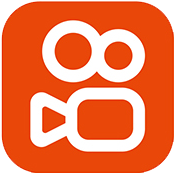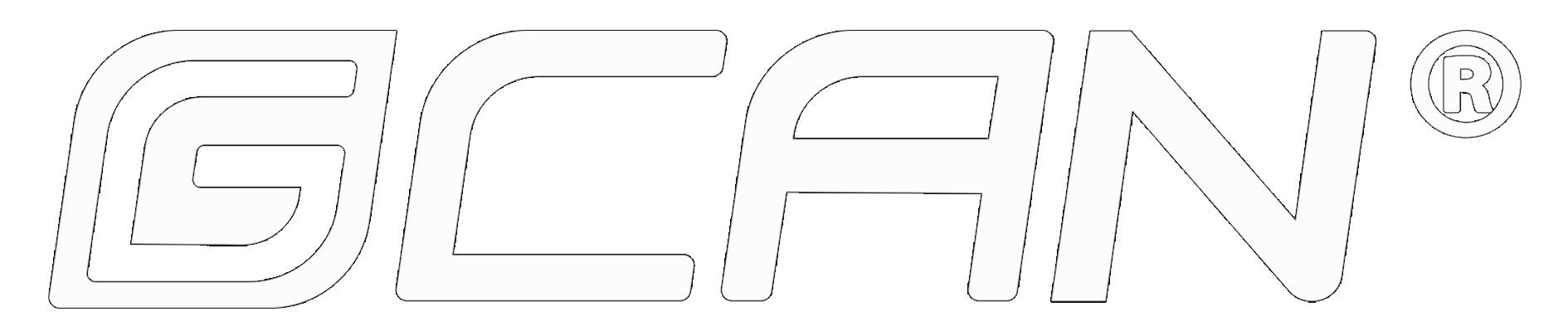-
-
-
ꁇCAN分析仪
-
ꁇCAN总线网关
-
ꁇ通用CAN总线网关
-
沈阳广成科技CAN转Modbus网关转换器系列
-
沈阳广成科技CAN转光纤网关转换器
-
沈阳广成科技CAN转以太网网关转换器
-
沈阳广成科技CAN隔离中继器系列
-
沈阳广成科技无线通讯CAN设备系列
-
沈阳广成科技CAN转RS232/485串口转换器系列
-
GCAN-201串口转CAN网关
-
GCAN-203 蓝牙转CAN网关
-
GCAN-204 MODBUS RTU转CAN网关
-
GCAN-205 MODBUS TCP转CAN网关
-
GCAN-206 CAN中继网桥
-
GCAN-207 多功能串口转CAN网关
-
GCAN-208 光纤转CAN网关
-
GCAN-208-S 光纤转CAN网关
-
GCAN-211 WIFI转CAN网关
-
GCAN-212以太网转CAN网关
-
GCAN-212-B以太网转CAN网关
-
GCAN-213 CAN无线网桥
-
GCAN-216 CAN隔离器
-
GCAN-218 4G转CAN网关
-
GCAN-226 CAN中继网桥
-
GCAN-M8E CAN / CANFD转以太网网关
-
GCAN-8311 Profinet从站网关转换器
-
GCAN-8321 Profinet转CAN/CANopen/modbus网关
-
-
ꁇCAN总线可编程网关
-
-
ꁇPLC
-
ꁇ插片式PLC
-
沈阳广成科技PLC可编程逻辑控制器系列
-
沈阳广成科技EtherCAT PLC系列
-
GCAN-PLC-301 插片式可编程逻辑控制器
-
GCAN-PLC-302插片式可编程逻辑控制器
-
GCAN-PLC-320插片式可编程逻辑控制器
-
GCAN-PLC-321插片式可编程逻辑控制器
-
GCAN-PLC-322插片式可编程逻辑控制器
-
GCAN-PLC-400插片式可编程逻辑控制器
-
GCAN-PLC-425插片式可编程逻辑控制器
-
GCAN-PLC-430插片式ethercat通讯可编程逻辑控制器
-
GCAN-PLC-510插片式可编程逻辑控制器
-
GCAN-PLC-511插片式可编程逻辑控制器
-
GCAN-PLC-530插片式ethercat可编程逻辑控制器
-
GCAN-PLC-535插片式ethercat通讯可编程逻辑控制器
-
-
ꁇ一体式PLC
-
PLC核心开发板
-
-
ꁇ总线IO耦合器
-
ꁇ刀片式IO扩展模块
-
ꁇ数字量输入型刀片式IO扩展模块
-
ꁇ数字量输出型刀片式IO扩展模块
-
ꁇ模拟量输入型刀片式IO扩展模块
-
GC-3604 4路-5V-+5V电压输入IO模块
-
GC-3624 4路-10V-+10V电压输入IO模块
-
GC-3644 4路0-20mA电流输入IO模块
-
GC-3654 4路4-20mA电流输入IO模块
-
GC-3664 4路0-+5V电压输入IO模块
-
GC-3674 4路0-+10V电压输入IO模块
-
GC-3804 4路PT100温度输入IO模块
-
GC-3814 4路PT1000温度输入IO模块
-
GC-3822 2路PT100温度输入IO模块
-
GC-3832 2路PT1000温度输入IO模块
-
GC-3844 4路K型热电偶输入IO模块
-
GC-3854 4路S型热电偶输入IO模块
-
GC-3864 4路T型热电偶输入IO模块
-
GC-3874 4路J型热电偶输入IO模块
-
-
ꁇ模拟量输出型刀片式IO扩展模块
-
ꁇ刀片式PLC通讯扩展模块
-
-
ꁇ伺服电机
-
ꁇ其他CAN设备
-
-
-
GCAN-401单通道CAN存储模块

一、功能概述
沈阳广成科技有限公司GCAN-401 CAN总线数据存储器模块是我公司推出的专门用于存储CAN总线数据的模块。该模块集成1路标准CAN总线接口,通过将模块接到CAN总线上,可以实现CAN总线数据的实时存储。

模块通过搭载TF存储卡(FAT32)的方式,将总线上的数据实时存储到TF存储卡中,实现离线脱机实时存储。存储结束后用户只需将TF卡带回,通过专用的软件将存储的数据还原成真实的总线数据即可,便于用户分析。

模块适用于需要CAN总线历史数据采集、故障前后报文分析等系统。可广泛应用于汽车、轨道车辆、工业控制等大数据量且不易排查故障的系统中,便于数据回放。
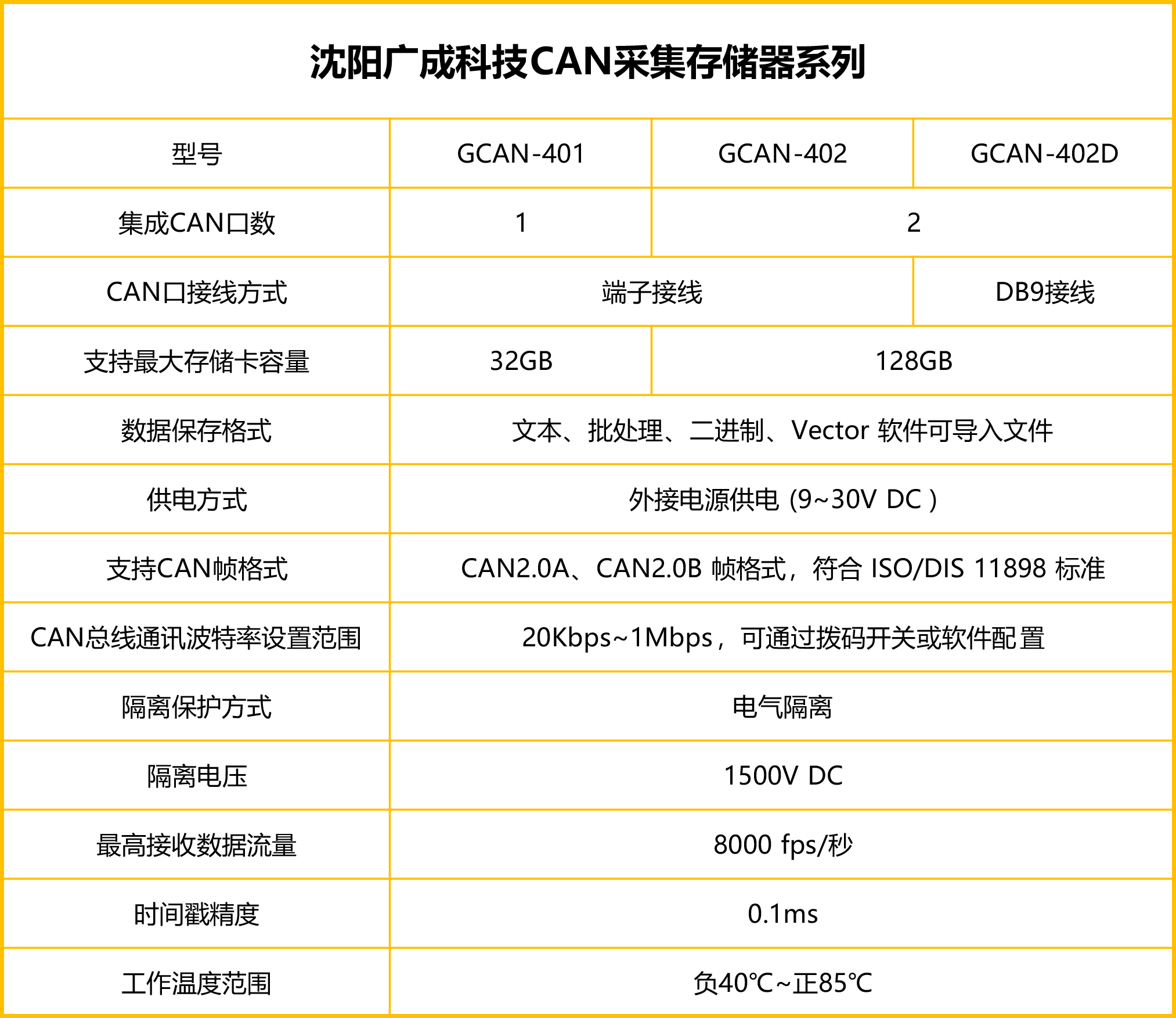
二、设备参数
沈阳广成科技有限公司GCAN-401的设备参数包括:
(1)高速的32位工业级处理器;
(2)使用外接电源供电(DC+9~30V);
(3)供电电流:20mA,24V DC;
(4)静电放电抗扰度等级:接触放电±2KV,空气放电±15KV;
(5)电快速瞬变脉冲群抗扰度等级:±1KV;
(6)浪涌抗扰度等级:±1KV;
(7)集成1路标准CAN总线接口,使用OPEN3接线端子;
(8)CAN总线支持CAN2.0A、CAN2.0B帧格式,符合ISO/DIS 11898标准;
(9)CAN总线通讯波特率在10Kbps~1Mbps之间可通过拨码开关配置;
(10)CAN总线接口采用电气隔离,隔离模块绝缘电压:DC 2500V;
(11)最高接收数据流量:2000 fps/秒;
(12)CAN数据带有时间戳,精度0.1ms;
(13)工作温度范围:-40℃~+85℃;
(14)工作湿度范围:5%~95%RH无凝露;

三、应用领域
沈阳广成科技有限公司GCAN-401的设备应用领域包括:
(1)高铁控制柜通信实时记录
(2)地铁电器柜通信实时记录
(3)汽车数据记录回放
(4)无人监控CAN总线数据记录
(5)故障记录分析
如果您需要询价沈阳广成科技GCAN-401设备或进行技术咨询,可以加微信13019325660或拨打电话。
四、设备安装
1、设备尺寸
设备外形尺寸:(长,含接线端子)102mm*(宽)63mm*(高)23mm,其示意图如图所示。

GCAN-401外形尺寸
2、接口定义及功能
GCAN-401模块集成一路9-30V DC电源接口,1路标准CAN-bus接口。GCAN-401模块采用外部供电的方式,电源接口由1个3Pin插拔式接线端子(橙色)引出,其电源接口、CAN-bus接口位置如图所示,电源接口定义如表所示。

GCAN-401模块电源、CAN、终端电阻端子接口
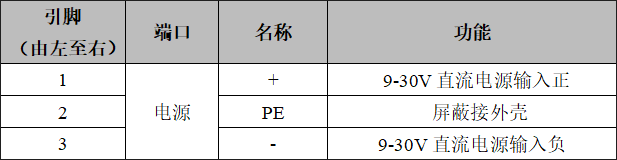
GCAN-401模块电源端子接口定义
GCAN-401模块CAN-bus接口由1个3Pin插拔式接线端子(绿色)引出,可以用于连接1个CAN-bus网络或者CAN-bus接口的设备。其电源接口定义如表所示。
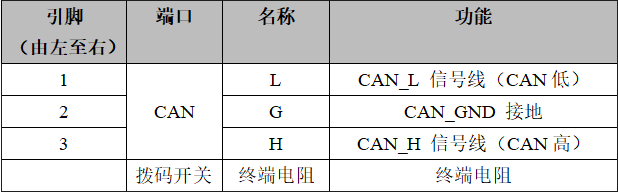
GCAN-401模块的CAN-bus信号分配
五、设备使用
GCAN-401支持两种配置模式,一种是通过广成科技专门的配置软件对系统时间,波特率和滤波等功能进行配置,另一种是使用外部硬件的波特率开关调节CAN端的波特率。
1、软件配置
用户可使用USB接口,通过CANREC-config软件自行设定GCAN-401模块的参数,以满足实际应用场合的需要。GCAN-401模块的配置,包括模块的系统时间,波特率,保存的数据格式,滤波等。在正常使用前,需要预先配置好GCAN-401的存储参数,如果没有进行配置,那么GCAN-401将执行上一次配置成功的参数。
(1)软件连接
用户自行与配置软件连接需要使用USB线接到图3.6中的USB接口上,进入设备管理器找到串口号。如图所示。
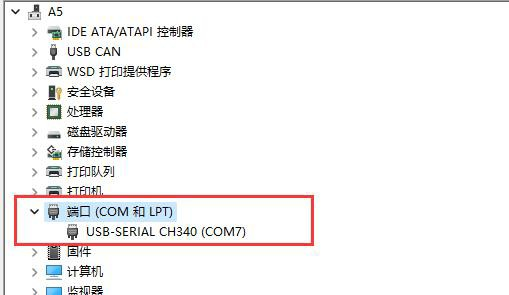
设备管理器界面
当GCAN-401模块通过串口与PC机正常连接后,打开“CANREC-config”软件对模块进行配置。软件界面如图所示。

CANREC-config软件主界面
进入软件后,选择连接到GCAN-401的串口号,点击“连接设备”即可建立连接。如用户不知道串口号,可通过进入PC机的设备管理器中查看。点击“Connect”后,界面弹出“读取参数成功”,表明已读出模块当前的配置情况。
(2)配置系统时间
CAN总线数据存储器已经集成了系统时钟,真实、准确的系统时钟及文件系统使模块可以按天存储并管理数据,即每天按日期新建文件夹,将当天存储的数据自动的存入对应的文件夹中。模块会在当天的文件夹中每分钟新建一个文件,将这一分钟收到的数据保存到对应的文件中。
如模块出厂时间不准确则需要用户自行校对系统时间,系统时间界面如图3.3所示,可以通过点击读时间按键,来读取设备的系统时间,修改设定时间前的参数修改为:“NT=XXX”。举例:发送“NT=20190626094616”,则会将系统时间修改为2019年6月26日09时46分16秒,点击设定时间。
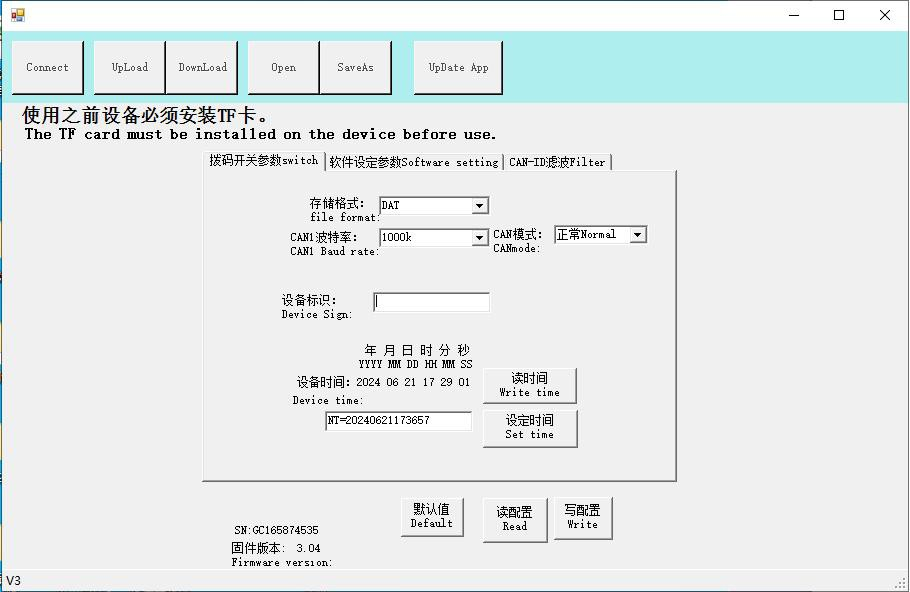
拨码开关参数设置
CAN模式:可在此选择正常Normal模式、监听Silent模式。正常使用时需要您选择默认的正常模式即可;监听模式适用于在不干扰总线的情况下监听总线,但不可发送数据,此时设备不作为CAN总线节点,不发送应答和时钟信号。
设备标识:在生成的START文件中,添加对应的标识,用以区分不同的设备:


(3)软件配置参数
软件配置参数界面如图3.4所示,GCAN-401模块支持20k-1000k全范围波特率,CAN总线数据存储器支持四种保存数据格式:二进制文件(.DAT)、文本文件(.TXT)、Vector软件可导入文件(.ASC)、批处理文件(.CAN),GCAN-401默认是每分钟新建一个文件,将这一分钟收到的数据保存到对应的文件中,可以通过修改单个文件记录时长修改单个文件保存的数据时间。
请注意:.DAT格式文件建议保存成每分钟一个文件,避免造成数据损坏丢失;勾选“使用软件设定参数”之后以软件配置为准,设备硬件拨码拨到数字一侧。

软件配置参数设置
(4)CAN-ID滤波
CAN-ID滤波界面如图所示,如需启用滤波,则需先勾选“滤波器使能”,之后对滤波参数进行设置。首先选择模式:扩展帧滤波或标准帧滤波,选择好后设置起始ID和结束ID,在这两个ID之间的帧ID均可正常保存,设置完成后点击添加,即可将其添加在滤波列表中,若不需要某条滤波参数,选中后点击删除即可。
滤波参数设置完成后需确认“滤波器使能”处于被勾选状态才能使滤波生效,否则不开启滤波功能。
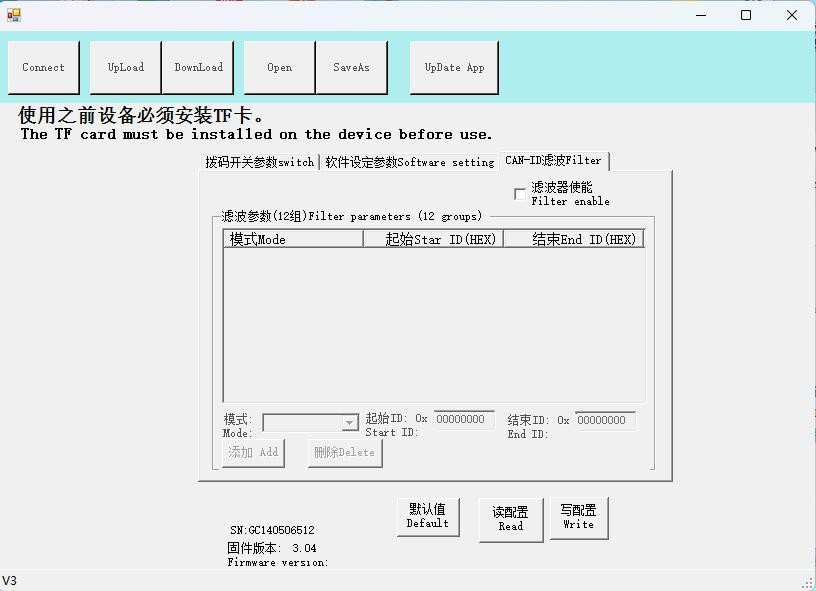
CAN-ID滤波设置
(5)保存配置参数
当用户对GCAN-401模块配置完成后,可以点击“写配置”对模块进行参数下载(将拨码开关拨到数字一侧)。
参数下载完成后,需要对模块进行重新上电,新的配置才可以生效。
请注意:点击“默认值”会使所有配置内容恢复为默认状态。默认工作模式为软件配置无效,无滤波。
2、硬件配置
CAN总线数据存储器模块在使用前一般需要用户对CAN总线通信参数进行配置或委托我公司出厂配置。
(1)配置CAN总线波特率
CAN总线数据存储器模块可以支持10K~500K之间一组常用的波特率,可以通过操作设备侧面的拨码开关,对波特率进行配置,拨码开关位置如图所示。

CAN总线数据存储器模块侧面图
系统先不要上电,拨码开关的“1、2、3、4”号可以对CAN总线波特率进行配置,端子(5、8)有特殊定义,默认朝下,请勿随意设置。拨码开关向下默认为0,具体各波特率详见下表。
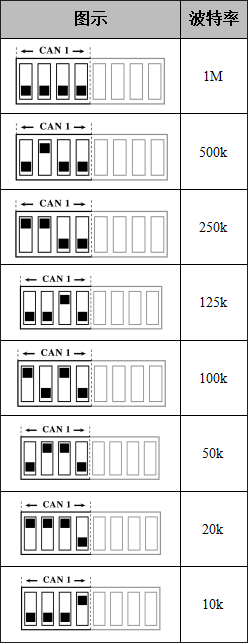
CAN总线数据存储器波特率配置图示
(2)配置CAN总线终端电阻
CAN总线数据存储器CAN总线内部已经集成标准120Ω终端电阻,可通过拨码开关选择是否接入。
3、与CAN总线连接
CAN总线数据存储器接入CAN总线连接方式为将CAN_H连CAN_H,CAN_L连CAN_L即可建立通信。
CAN网络采用直线拓扑结构,总线最远的2个终端需要安装120Ω的终端电阻;如果节点数目大于2,中间节点不需要安装120Ω的终端电阻。对于分支连接,其长度不应超过3米。CAN总线的连接见图所示。
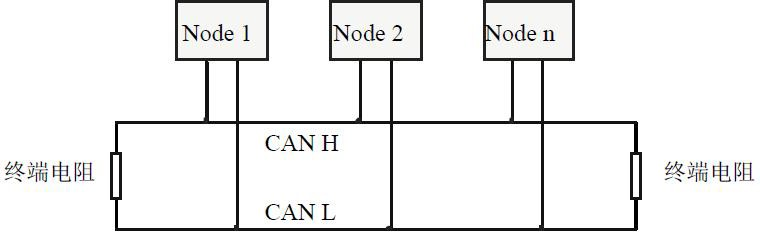
CAN网络的拓扑结构
注意:CAN电缆可以使用普通双绞线、屏蔽双绞线。理论最大通信距离主要取决于总线波特率,最大总线长度和波特率关系详见下表。若通讯距离超过1Km,应保证线的截面积大于Φ1.0mm2,具体规格应根据距离而定,常规是随距离的加长而适当加大。
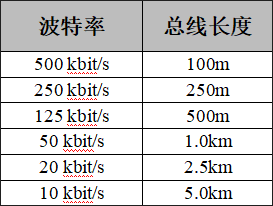
波特率与最大总线长度参照表
4、CAN总线终端电阻
为了增强CAN通讯的可靠性,消除CAN总线终端信号反射干扰,CAN总线网络最远的两个端点通常要加入终端匹配电阻,如图所示。终端匹配电阻的值由传输电缆的特性阻抗所决定。例如双绞线的特性阻抗为120Ω,则总线上的两个端点也应集成120Ω终端电阻。
GCAN-401系列模块CAN通道内部已经集成标准120Ω终端电阻,可通过拨码开关选择是否将电阻接入总线:两个开关控制同一个电阻,一起对R1、R2进行操作,拨到ON的位置即可将电阻启用。

CAN总线数据存储器模块与其他CAN节点设备连接
5、系统状态指示灯
CAN总线数据存储器具有1个SYS指示灯用来指示系统运行状态,1个DAT指示灯用来指示CAN总线数据传输和TF卡状态。这2个指示灯的具体指示功能见表,这2个指示灯处于各种状态的含义如表所示。

CAN总线数据存储器指示灯
CAN总线数据存储器上电后,系统运行状态指示灯SYS闪烁,表明设备已经供电,系统初始化成功;否则,表示系统存在电源故障。
CAN总线数据存储器上电后,DAT指示灯常亮,说明此时TF卡状态异常,请检查TF卡是否正确安装、TF是否正常使用、格式是否是FAT32;DAT指示灯点亮后随即熄灭,说明此时TF卡状态良好,可以正常存储数据。当收到CAN数据时,DAT指示灯会伴随着数据存储频率闪烁。
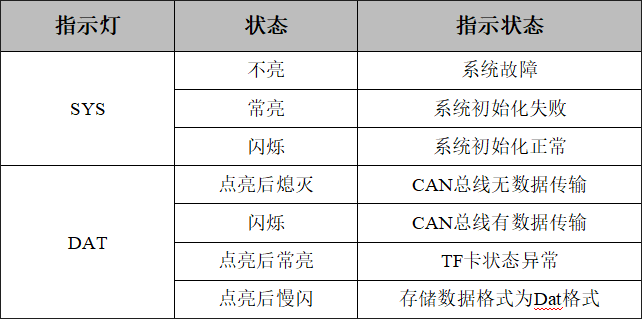
CAN总线数据存储器指示灯状态
六、保存说明
请注意:CAN总线数据存储器仅支持最大容量32G且文件系统为FAT32格式的TF存储卡,如您使用的TF卡不是此格式,需将存储卡重新格式化成FAT32格式,格式化存储卡会将数据全部清除,请谨慎操作!TF卡存储以1ms保存1帧数据,24小时不间断存储为例。数据可存储28天左右(32GTF卡),存满会自动覆盖之前的文件。
CAN总线数据存储器已经集成了系统时钟,真实、准确的系统时钟及文件系统使模块可以按天存储并管理数据,即每天按日期新建文件夹,将当天存储的数据自动的存入对应的文件夹中。模块会在当天的文件夹中每分钟新建一个文件,并将这一分钟收到的数据保存到对应的文件中,如图所示。
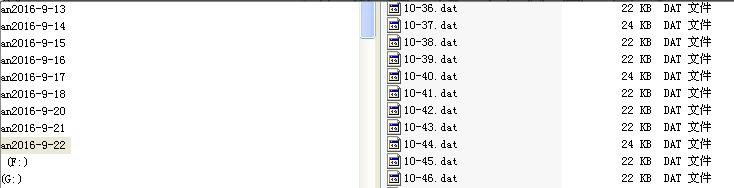
CAN总线数据存储器支持四种保存数据格式:二进制文件(.DAT)、文本文件(.TXT)、Vector软件可导入文件(.ASC)、批处理文件(.CAN)可通过8位拨码开关中的第六和七个开关切换,如图所示。
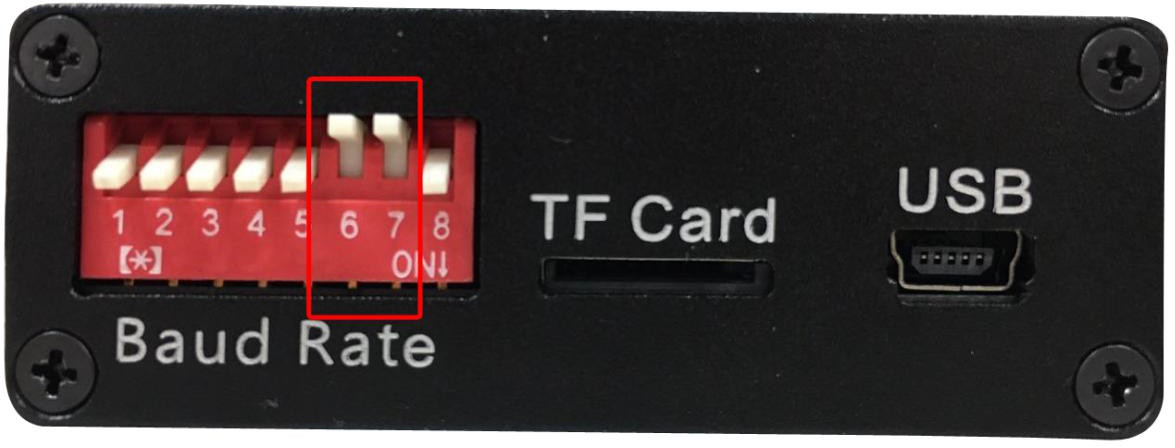
文件保存类型切换开关
端子(6、7)可以对数据存储文件格式设置。默认向上为1,向下为0。

请注意:只有二进制文件支持转化。
1、二进制文件保存举例
二进制文件保存的数据内容如图所示。

二进制文件数据保存格式
当用户选择保存成二进制文件格式时,具体数据意义如下所示:
第一二三字节:帧间隔时间,精度0.1ms
第四个字节:帧信息
第五六七八字节:帧ID
第九字节以后:帧数据
请注意:二进制文件支持文件合并与转化。
用户可将保存好的二进制文件进行批量整合并将其转化成文本格式或者是EXCEL表格格式,具体方法如下:
1.打开光盘中的CANRecToolsV1.5软件,软件界面如图所示。
2.点击软件上方的“浏览”按钮选择想合并的文件所在的文件夹点击确定,此时该文件夹中的所有文件被加载到软件中。
3.选择想要合并转化的文件并选择导出数据的类型(不要选中只有时间戳没有数据的文件)。
4.点击导出数据,选择保存数据的位置以及设置文件名称之后点击保存开始转换。
5.等待进度条运行完成,点击确定即可。
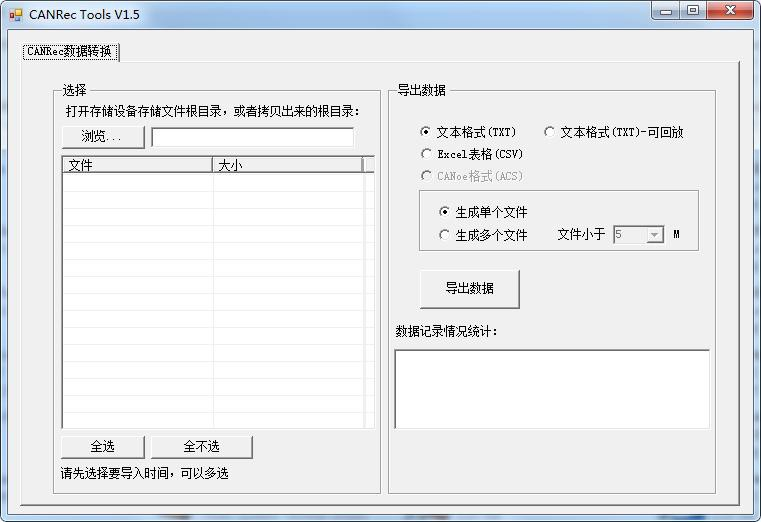
CANRecToolsV1.5软件界面
转化后的数据格式如图所示

CANRecToolsV1.5软件转化后数据格式
其中:
Date Time表示接收到数据的时间,精度为0.1ms。
Chanel表示通道号,0为一通道,1为二通道。
ID表示帧ID。
Type表示帧类型数据帧0,远程帧1
Format表示帧格式标准帧0,扩展帧1
Len表示数据长度。
Data表示帧数据。
2、文本文档保存举例
文本文件保存的数据内容如图所示。
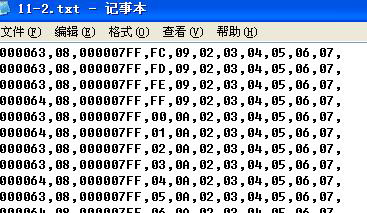
文本文件数据保存格式
当用户选择保存成文本文件格式时,具体数据意义如下所示:
第一列:帧间隔时间,精度0.1ms(6个字符)
例:0x000064转化10进制为100(单位:ms)
第二列:帧信息(2个字符)
第三列:帧ID(8个字符)
第四列之后:帧数据
3、Vector软件可导入文件保存举例
Vector软件可导入文件(.ASC)保存的数据内容如图所示。
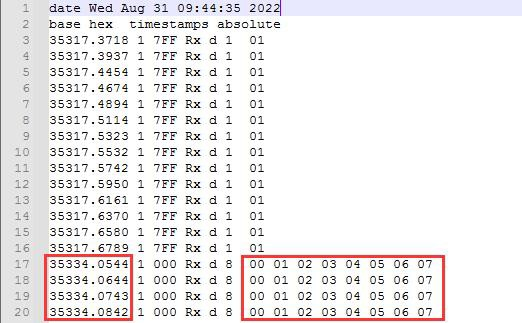
ASC文件数据保存格式
当用户选择保存成ASC文件格式时,具体数据意义如下所示:
第一位:数据时间(接收数据当天的绝对时间,从零点零分零秒开始计算,单位:s)例:35334.0544表示当天9时48分54秒
第二位:CAN通道
第三位:CAN ID
第四位:数据类型(默认为Rx)
第五位:帧类型(d是数据帧,r是远程帧)
第六位:帧数据长度
第七位:帧数据
4、批处理文件保存举例
批处理文件保存的数据内容如图所示。
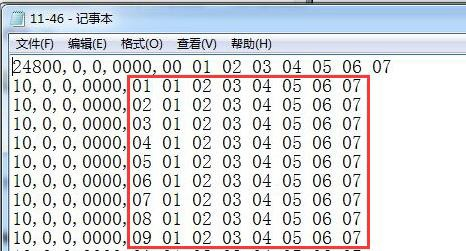
批处理文件数据保存格式
当用户选择保存成批处理文件格式时,具体数据意义如下所示:
第一位:帧间隔时间,(单位:ms)
第二位:标准帧0,扩展帧1
第三位:数据帧0,远程帧1
第四位:帧ID
第五位:帧数据
5、文件合并
如果您觉得保存的文档过多,可以使用批量合并文件的方法将所有文件中的数据合并到一个文件中,具体方法如下:
以合并文本文件(.txt)为例,在想要合并文件的文件夹中新建一个文本文档,文档中输入以下内容:
copy*.txt合并文件.txt(“合并文件.txt”就是最后生成的合并文件,名字可以任意修改)(如下图)(其他格式文件也支持合并,将内容中的txt修改成ASC、CAN即可)

编写的文本的图示
输入完后保存此文件,之后关闭文件并将文件的扩展名改为.bat之后双击运行,会发现弹出一个黑色窗口一闪后就关闭了之后在文件夹中就可以看到多了一个文件:“合并文件.txt”所有数据就合并好了。
七、技术规格

版权所有©沈阳广成科技有限公司 京ICP备0123456789号